Heim >Software-Tutorial >Bürosoftware >So korrigieren Sie die Position von Word-Bildern
So korrigieren Sie die Position von Word-Bildern
- 王林nach vorne
- 2024-04-26 11:55:051437Durchsuche
Wie kann ich Bilder in Word an einer bestimmten Position fixieren, damit sie nicht von Änderungen im Seiteninhalt betroffen sind? Der PHP-Editor Zimo bringt detaillierte Grafik-Tutorials mit, die Ihnen zeigen, wie Sie mit der Grafik- und Textumbruchfunktion Bilder und Texte perfekt anordnen. Wenn auch Sie auf das Problem herumlaufender Bilder stoßen, möchten Sie möglicherweise diesen Artikel weiterlesen, um die Fähigkeiten zum Fixieren der Position von Word-Bildern zu erlernen.
1. Zuerst fügen wir ein Textfeld dort ein, wo wir das Bild einfügen möchten.
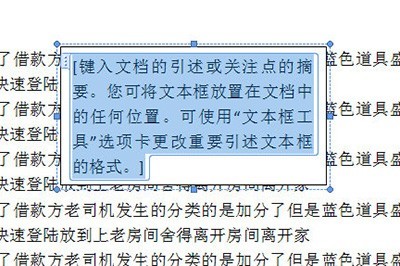
2. Löschen Sie dann den Stiltext im Textfeld und machen Sie daraus ein leeres Textfeld.
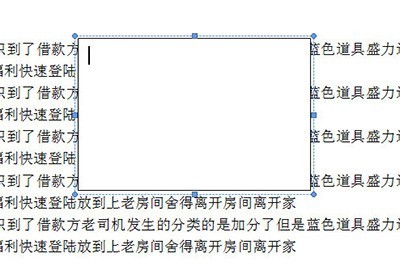
3. Wählen Sie als Nächstes das Textfeld aus, klicken Sie mit der rechten Maustaste und wählen Sie [Textfeld formatieren], wählen Sie in der Füllung [Fülleffekt] aus, wählen Sie das Bild darin aus und überprüfen Sie das Seitenverhältnis des Sperrbilds nach dem Einfügen.
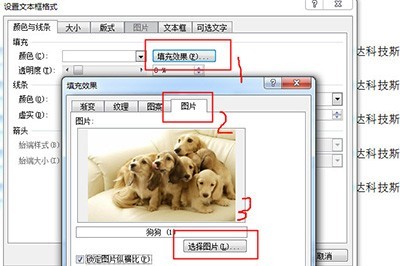
4. Klicken Sie abschließend auf OK. Das Bild wird in das Textfeld eingefügt und kann an die Größe des Textfelds angepasst werden. Sie können die Formkontur im Textfeld auch so einstellen, dass sie keinen Umriss hat , damit Perfekt.

Das obige ist der detaillierte Inhalt vonSo korrigieren Sie die Position von Word-Bildern. Für weitere Informationen folgen Sie bitte anderen verwandten Artikeln auf der PHP chinesischen Website!
In Verbindung stehende Artikel
Mehr sehen- Ausführliche Erklärung zum Öffnen und Lesen von CSV-Dateien
- Schritte und Vorsichtsmaßnahmen zum Öffnen und Verarbeiten von Dateien im CSV-Format
- Methoden und Tipps zum Öffnen von CSV-Dateien: Geeignet für eine Vielzahl von Software
- Eine Kurzanleitung zur CSV-Dateibearbeitung
- Erfahren Sie, wie Sie CSV-Dateien richtig öffnen und verwenden

